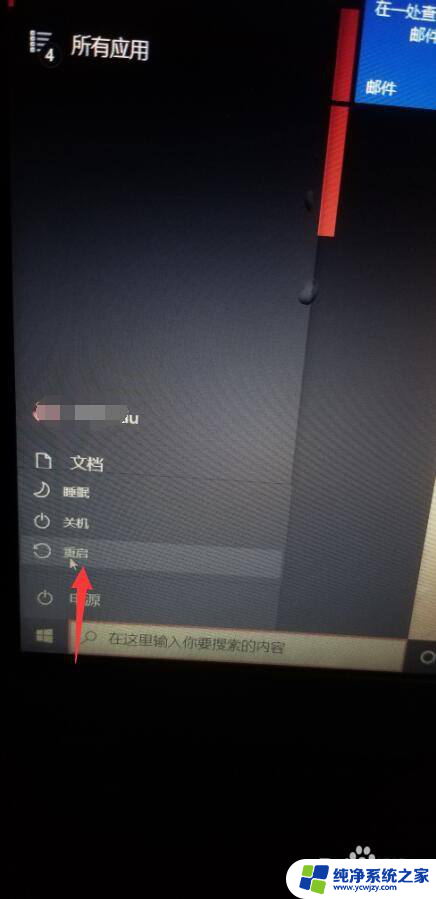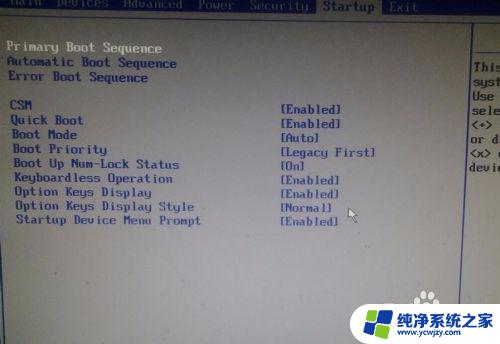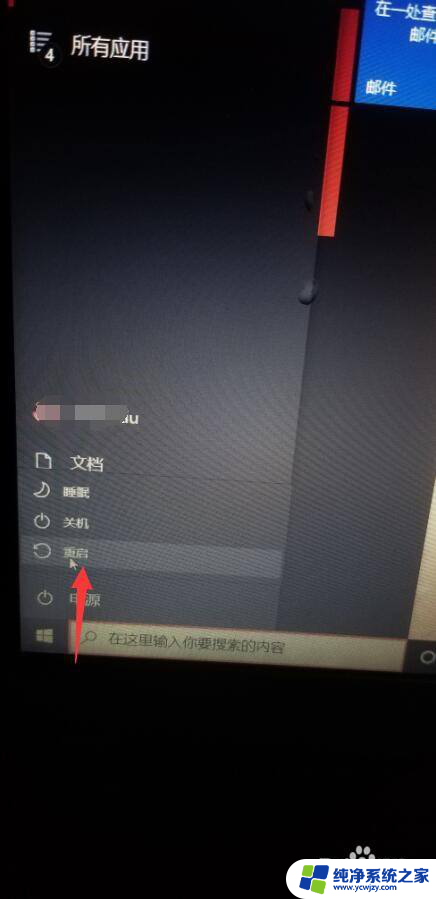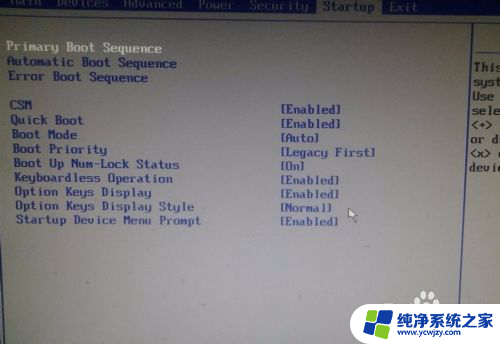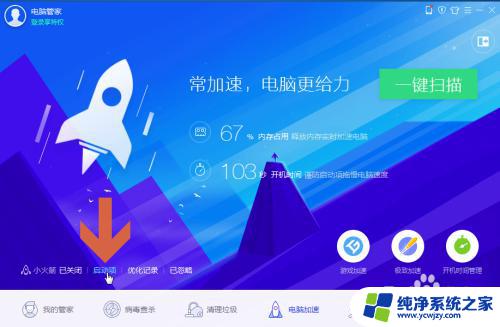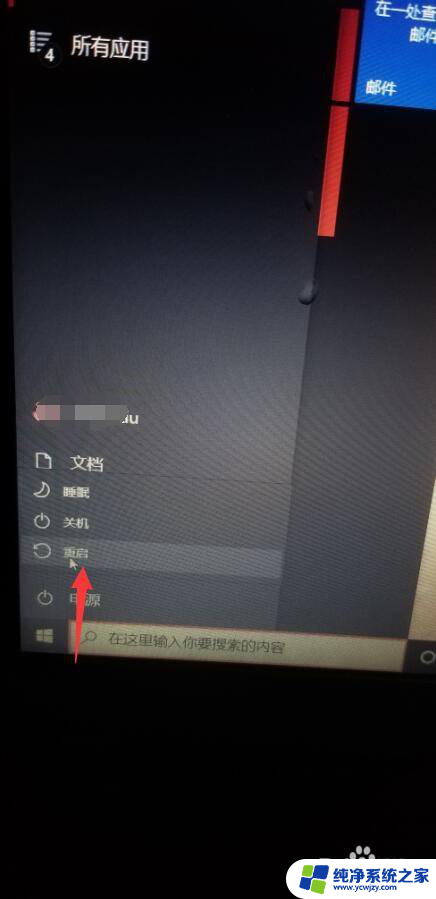联想开机f12选择启动项 笔记本电脑F12键进入启动项的操作步骤
更新时间:2023-10-10 15:05:06作者:xiaoliu
联想开机f12选择启动项,随着科技的不断发展,笔记本电脑已成为人们日常生活中不可或缺的工具之一,在使用笔记本电脑的过程中,有时我们需要进入启动项来进行一些操作,而联想笔记本电脑的F12键就是帮助我们实现这一功能的关键。通过按下F12键,我们可以方便地选择启动项,从而满足不同需求。下面将为大家详细介绍联想笔记本电脑F12键进入启动项的操作步骤。
步骤如下:
1.按开机键,迅速按下键盘上的F2键。
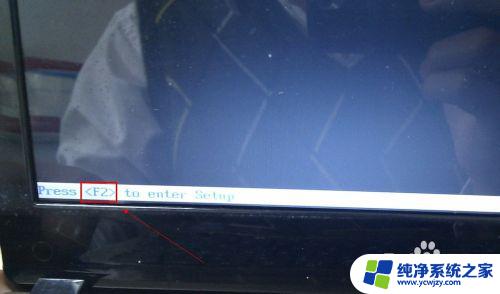
2.进入笔记本电脑的BIOS设置界面。
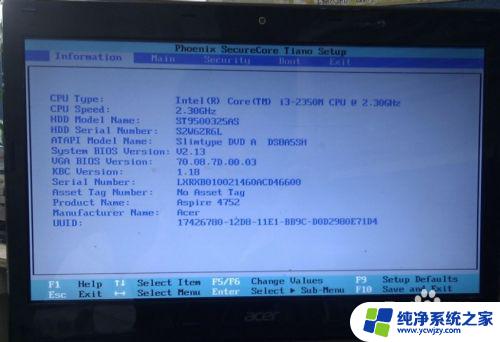
3.用键盘的上下左右键。移动到【Main】处,再用下键移动到【F12 Boot Menu:Disabled】处,按回车键,再用下键选择【Enabled】再回车。这样就开启按F12键进入启动项。

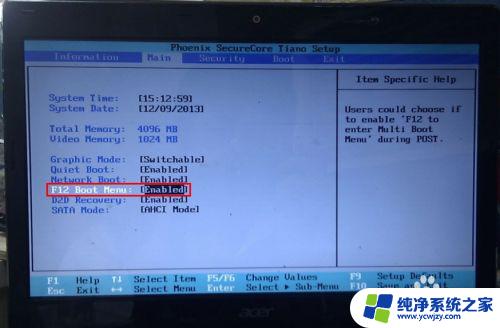
4.再用键盘上的右键移动到【Exit】处,选择【Exit Saving Changes】处回车再选择【OK】
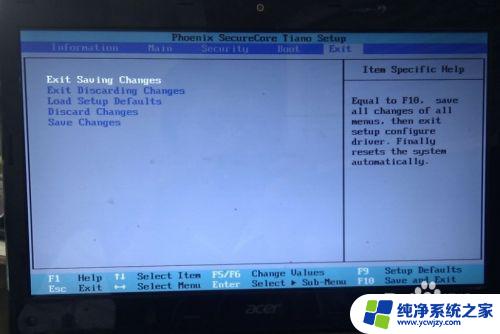
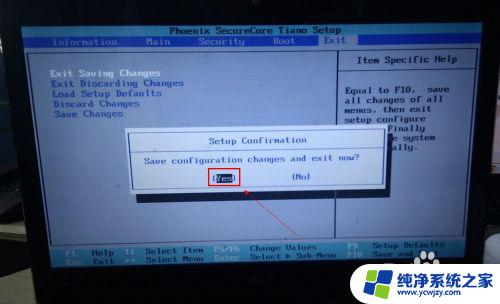
5.保存退出后,就会有提示按F12进入启动项的提示。如图所示:

以上就是联想开机时按F12选择启动项的全部步骤,如果你也遇到了同样的问题,赶快按照小编的方法来解决吧!希望这篇文章对你有所帮助。